Como garantir que os e-mails do MailChimp realmente alcancem seus usuários
Este tutorial irá ajudá-lo com a coisa mais importante que você provavelmente não está fazendo no seu boletim informativo do MailChimp: assegurando sua entrega. Se o seu boletim informativo não estiver sendo entregue, nenhum treinamento, dicas ou táticas de marketing serão importantes.
Garantir a entrega basicamente significa que você tem que provar que é quem você diz que é, onde está o seu endereço de e-mail; porque spammers e spoofers gostam de usar os endereços de e-mail de outras pessoas para impulsionar suas agendas malignas. Para evitar isso, você precisa usar os métodos de autenticação do MailChimp, que é como uma placa de licença para o seu email. Ele fornece um identificador rastreável que mostra aos seus inscritos que você é legítimo.
Hosts de e-mail, como Gmail, Hotmail e até AOL, procuram ver se seu domínio de e-mail tem um registro DKIM (consulte: Autenticando seu domínio mais abaixo nesta postagem para saber como usá-lo).
De acordo com o OpenDKIM, a autenticação de e-mail saltou de 53% em 2015 para 67% até agora em 2016. Então, se você não verificou e autenticou seu domínio de e-mail para seu boletim informativo, você é uma minoria. Os ISPs estão até mesmo falando sobre o bloqueio de explosões de email não assinadas, devido às enormes quantidades de phishing de email que existem atualmente.
Felizmente, tudo o que é preciso é um pouco de prova. Ou melhor, provar que seu endereço de e-mail e domínio pertencem a você. Você só tem que fazer isso uma vez (a menos que você mude o nome do seu domínio).
Por que é importante verificar e autenticar
- Autenticar seu domínio e e-mail prova aos seus assinantes que você é quem você diz ser.
- Também prova para MailChimp que eles podem confiar em você o suficiente para mostrar o seu endereço de e-mail sem um monte de "via mail13.wdc01.rsgsv.net", que normalmente aparece ao lado de seu nome no Gmail, como na imagem abaixo.
- Falando do Gmail, se você autenticar seu domínio, o Gmail confiará em seus e-mails o suficiente para carregar imagens automaticamente (em vez de perguntar a seus inscritos se eles quiserem sempre). Eles até escreveu sobre isso aqui .

Santos benefícios, certo?
O que você precisa?
- Acesso ao registrador de domínio.
- Conhecimento suficiente sobre registros DNS para adicionar um registro TXT e CNAME ao seu domínio.
- Paciência, pois mesmo que você tenha que fazer isso apenas uma vez, pode levar até 24 horas para que as alterações entrem em vigor.
- Observe primeiro que a autenticação de domínio só está disponível se você enviar e-mails de um domínio personalizado [email protected] , não [email protected] ).
Autenticando seu email
Entre na sua conta MailChimp e clique no seu nome no canto superior direito da navegação. Nesta lista suspensa, clique no painel Conta . Em seguida, clique em Configurações e selecione Domínios Verificados .
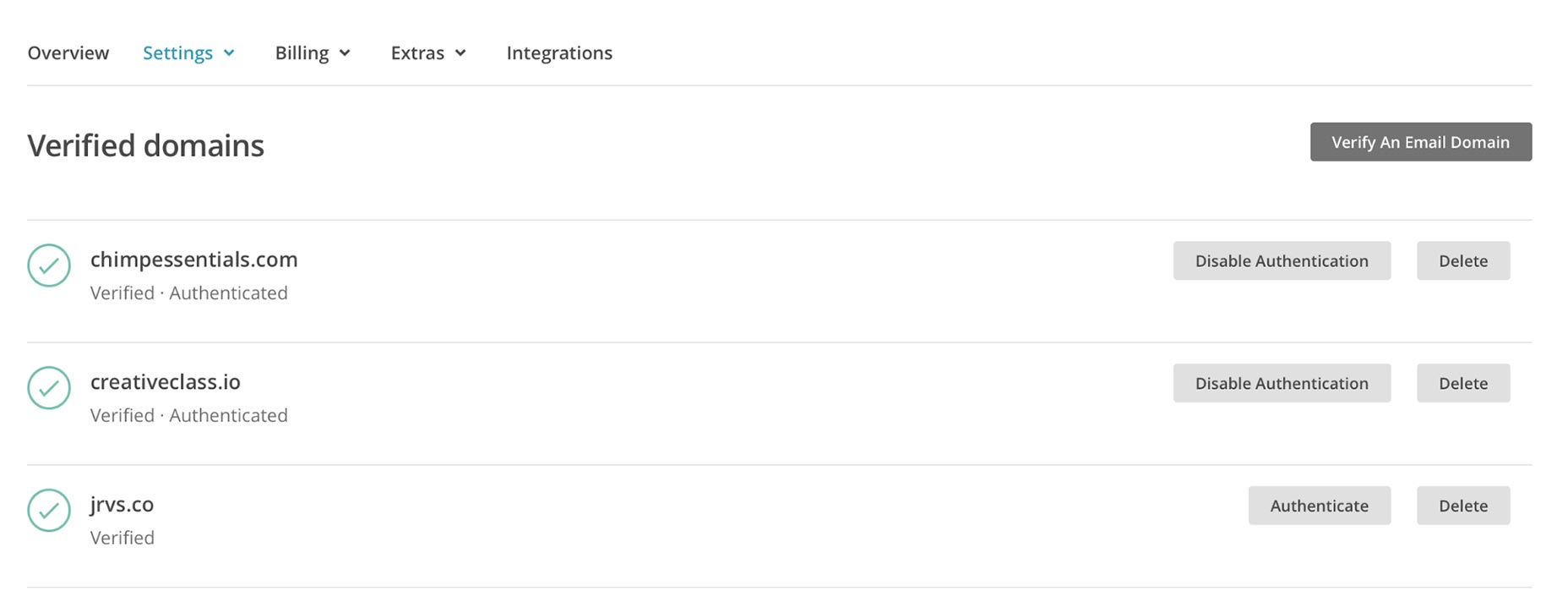
Clique no botão Verificar um domínio de email . Em seguida, digite o endereço de e-mail que você usa para enviar e-mails para sua lista e clique em Enviar e-mail de verificação . Você receberá um email com um código, então vá para a sua caixa de entrada. Copie e cole esse código no campo Enter Verification Code de volta no MailChimp.
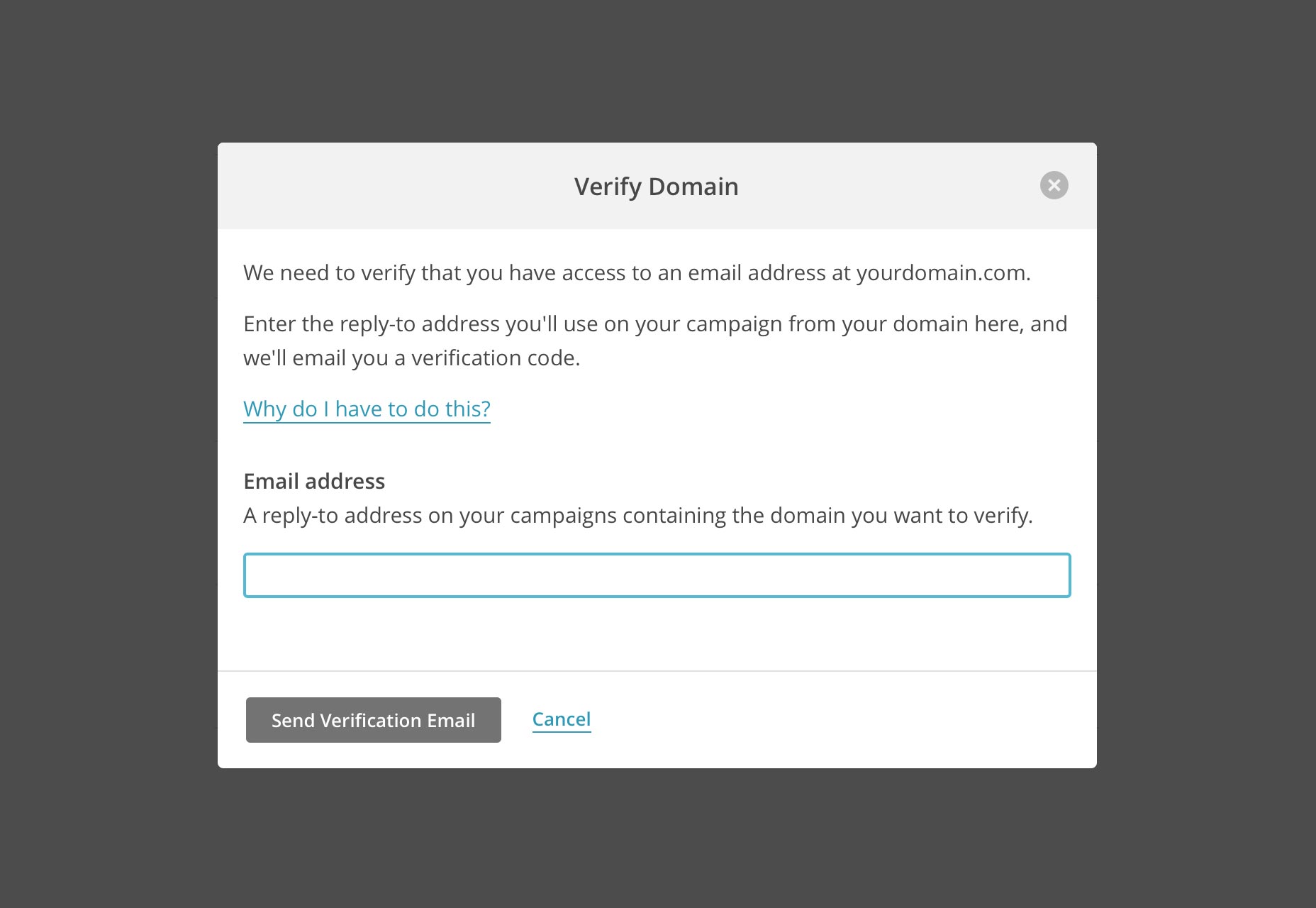
Boom, está feito. Você verá agora "Verificado" em seu domínio nessa tela.
Autenticando seu domínio
Agora que seu domínio foi verificado, você precisa autenticá-lo. Na mesma tela Verificação de domínios , clique em Autenticar ao lado do seu domínio.

Você verá um registro TXT para adicionar ao seu domínio. Será um código semelhante a (mas não a esse código exato): “v = spf1 include: servers.mcsv.net? All” Copie e cole isso em um registro TXT como um valor nas configurações de DNS do seu domínio.
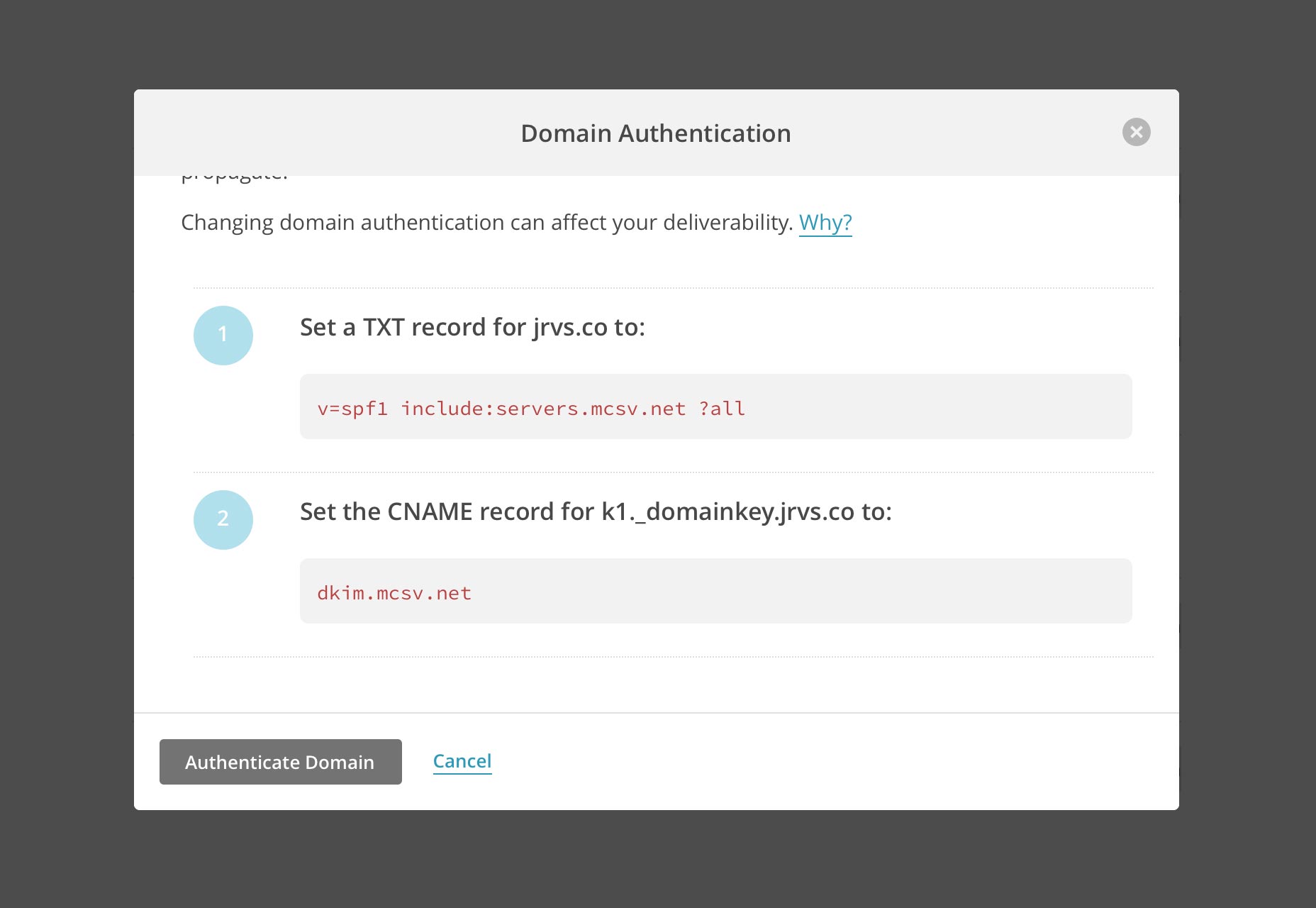
Em seguida, role para baixo até a segunda tela e copie o CNAME e o valor para seu domínio. Será semelhante a “k1._domainkey” como o nome do host e “dkim.mcsv.net” como o valor.

Clique em Autenticar Domínio e pronto! (Observe que pode não ser instantâneo, pois o registrador de domínios pode levar algumas horas para ser atualizado.)
Isto é o que parece quando tudo se vai de acordo com o plano:

Agora seus e-mails são muito mais entregáveis.
Quando terminar, as imagens serão carregadas por padrão no Gmail. Seu endereço de e-mail não incluirá muitos detalhes e seus e-mails terão menos probabilidade de acessar Spam ou Promoções.
E-mail feliz!